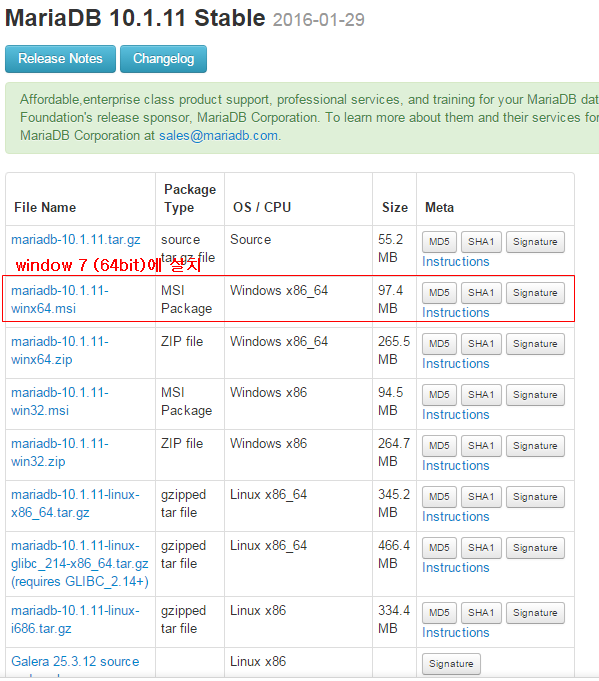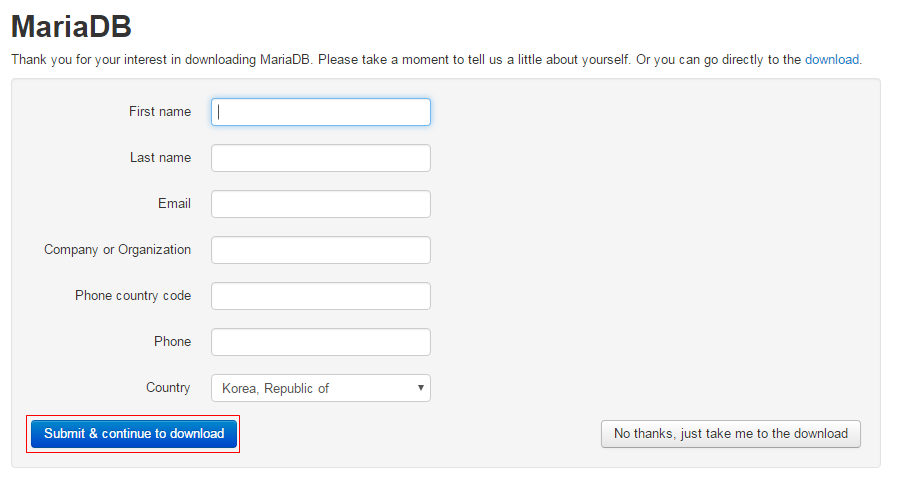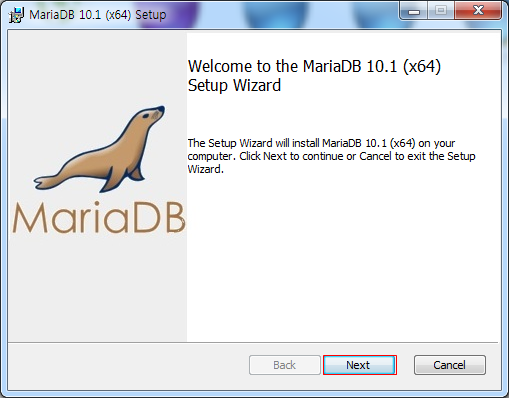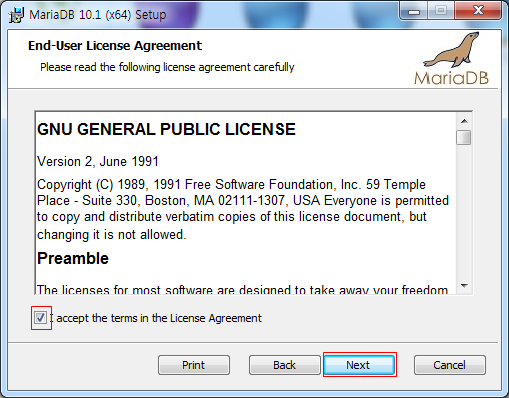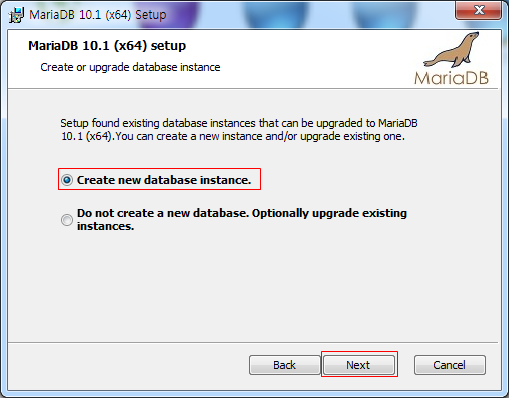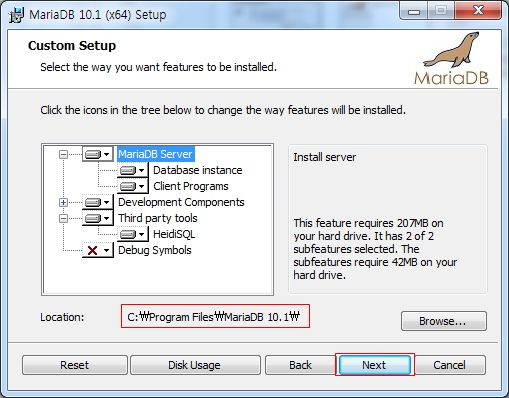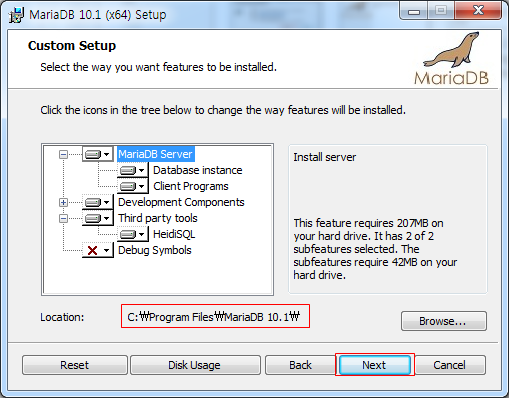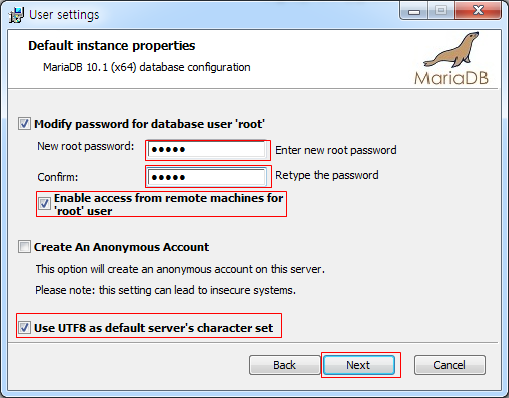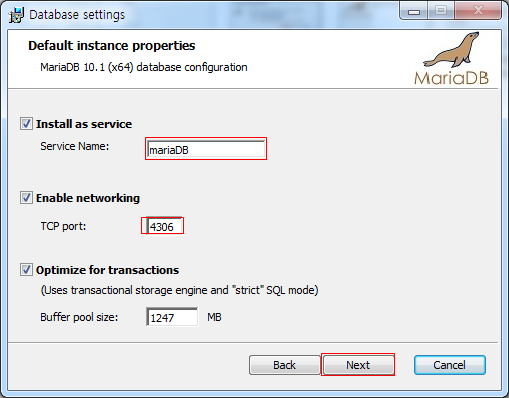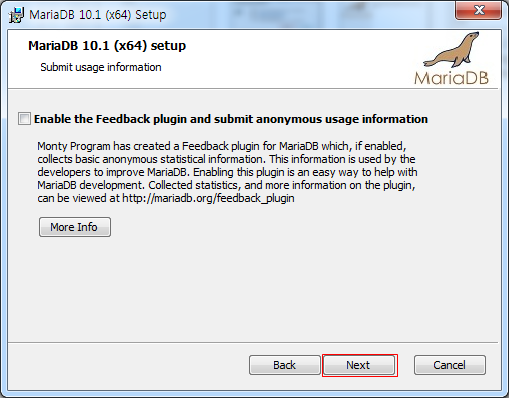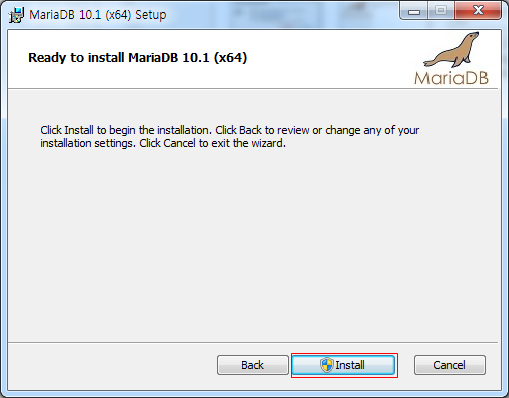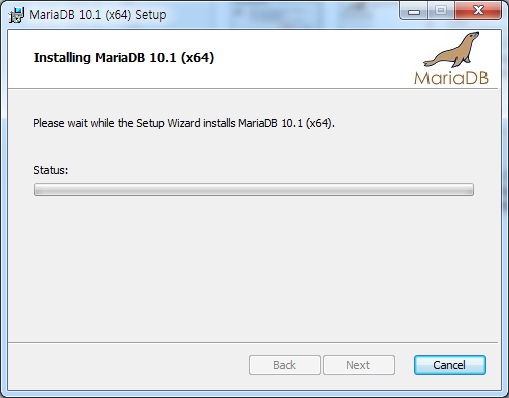■ https://downloads.mariadb.org/에서 최신 mariaDB를 다운로드 받는다. 현재 최신 버전은 10.1.11이다. window7 64bit 컴퓨터에 설치할 것이므로 패키징 파일 중에서 mariadb-10.1.11-winx64.msi파일을 다운로드 받는다. 파일을 클릭하면 이름과 이메일 등의 정보를 입력하는 창이 나타나는데 입력하고 다면 파일이 다운로드 된다.
■ 다운로드받은 mariadb-10.1.11-winx64.msi 파일을 더블클릭하여 설치를 시작한다. 실행버튼을 클릭한다.
■ 설치 버전정보를 확인하고 Next버튼을 클릭한다.
■ 라이센스를 확인하고 라이센스 동의 체크박스를 체그하고 Next버튼을 클릭한다.
■ 새로운 mariaDB를 설치할것이므로 새로운 데이터베이스 인스턴스생성 라이오 버튼을 선택하고 Next버튼을 클릭한다.
■ mariaDB 프로그램은 기본 폴더인 C:\Program Files\MariaDB 10.1\폴더에 설치한다. Next버튼을 클릭한다.
■ mariaDB 프로그램은 기본 폴더인 C:\Program Files\MariaDB 10.1\폴더를 선택한다.
■ Database instance는 Browse버튼을 선택해서 E:\database\mariadb10.1_msi\data폴더를 선택한다. 이 폴더는 미리 만들어져 있으면 안된다. 미리 생성되어 있으면 폴더가 비어있지 않다는 메세지가 나오며 더이상 설치가 되지 않는다. data폴더는 설치중에 생성된다.
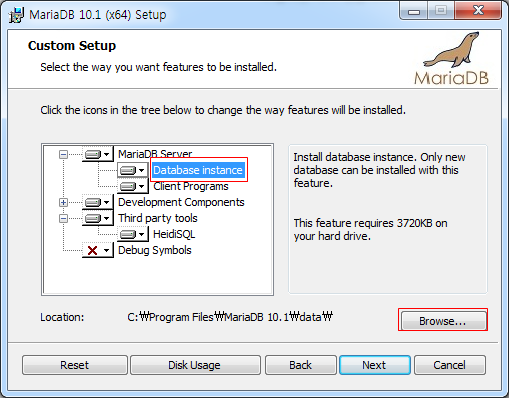
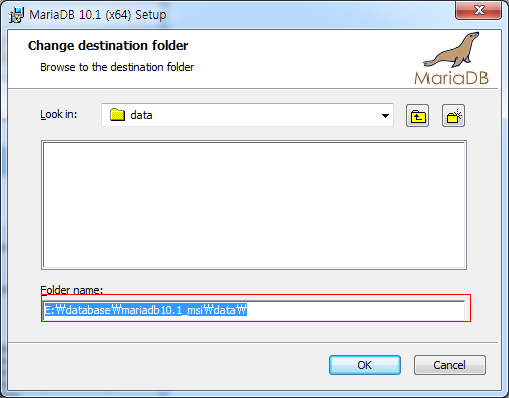
■ root 비밀번호를 만들고(여기서는 테스트용이기 때문에 간단하게 maria라고 입력했다), 원격에서 root계정으로 로그인가능하게 하기 위해서 Enable access from remote machines for ‘root’ user를 체크했다. 기본 character set을 UTF-8로 지정하기 위해 Use UTF8 as default server’s character set을 체크했다.
■ MSI 패키지버전의 mariaDB를 설치하면 윈도우 서비스에 등록이 되는데 등록되는 서비스명을 기본 MySQL에서 mariaDB로 변경했다. 기존데 설치된 MySQL 및 mariaDB가 없다면 기본 MySQL로 해도 상관없다. 포트는 기본 3306에서 4306으로 변경했다. 이 또한 기본 3306 포트로 해도 된다. Next버튼 클릭한다.
■ 설치되는 mariaDB에서 피드백을 보내는 플러그인을 설치할 것인지 확인하는데 체크하지 않고 Next버튼을 클릭한다.
■ 이제 Install버튼을 클릭하면 mariaDB가 설치된다.
- MariaDB ROWNUM 2016년 3월 4일
- MariaDB 조건문 2016년 2월 26일
- MariaDB 문자열 함수 2016년 2월 26일
- MariaDB 날짜 함수 2016년 2월 26일
- MySQL my.ini, my.cnf 위치 2016년 2월 24일
- HeidiSQL 단축키 2016년 2월 19일
- HeidiSQL에서 mariaDB 디비 생성 및 사용자 추가 2016년 2월 15일
- window7 HeidiSQL 설치 2016년 2월 15일
- window7 zip버전 mariaDB 설치 2016년 2월 15일
- window7 msi버전 mariaDB 설치 2016년 2월 2일